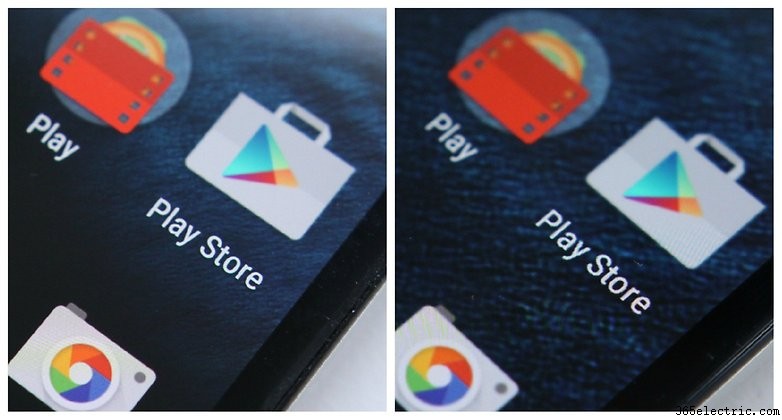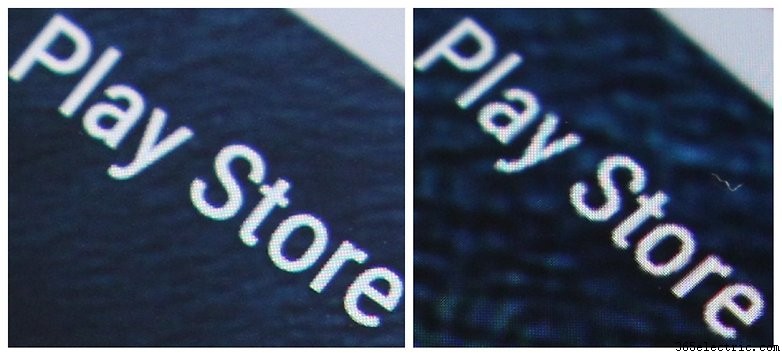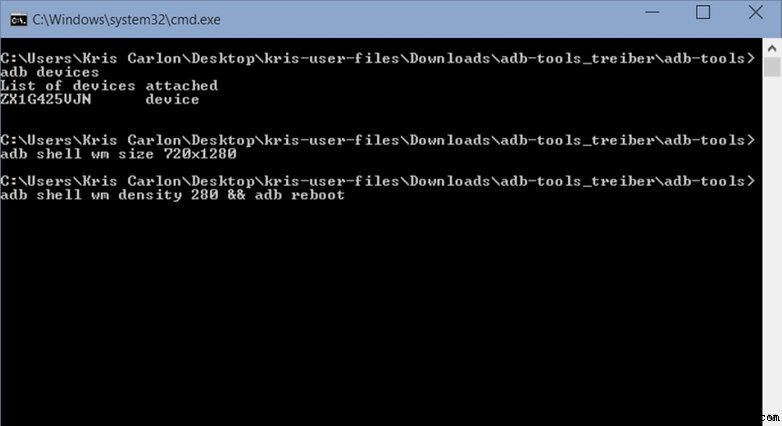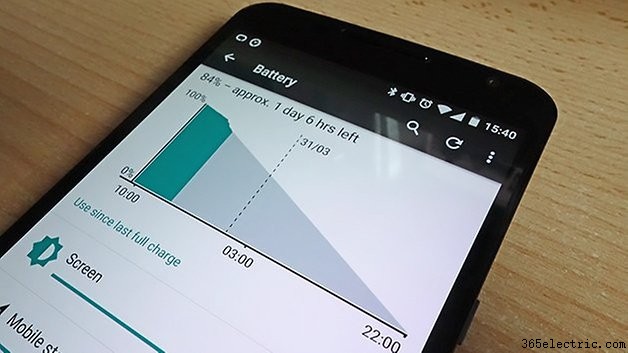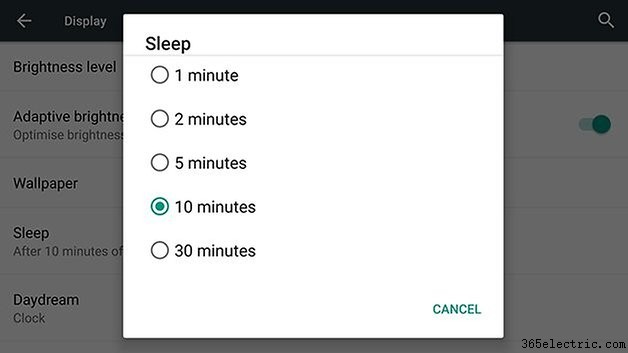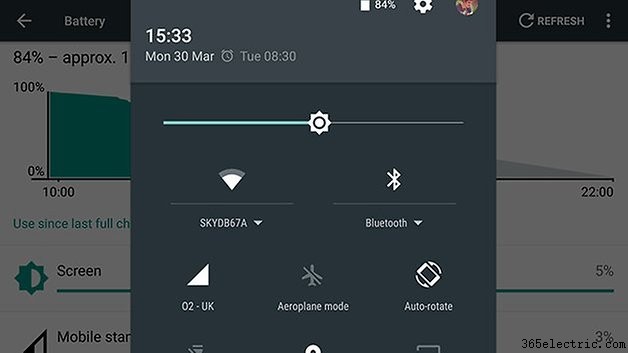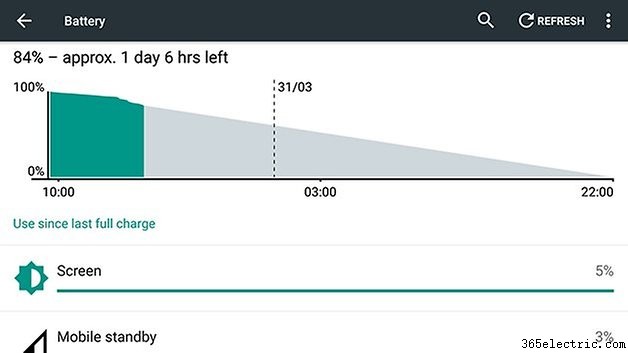Que preço você está disposto a pagar para dobrar a duração da bateria do seu Nexus 6? Você desativa recursos? Desativar processos em segundo plano, limitar a saída da tela, hibernar aplicativos? Estamos todos procurando por uma melhor duração da bateria, mas o quanto estamos dispostos a ir para alcançá-la é interessante. Hoje, mostrarei um truque para dobrar a duração da bateria do Nexus 6 e, em seguida, passar para várias outras ótimas dicas de bateria do Nexus 6.
- Dicas e truques do Nexus 6
- Notícias da atualização do Nexus 6 para Android
Esse truque é basicamente o mesmo que compartilhamos há algum tempo sobre como obter as proporções do Nexus 6 no Nexus 5:você simplesmente altera a resolução e a densidade de pixels. O segredo aqui é reduzir a tela QHD do Nexus 6 um ou dois pontos. Um Redditor com o nome de bartekxx12 chegou ao ponto de cair de QHD para HD (de 1440p a 720p) em busca de uma melhor duração da bateria.
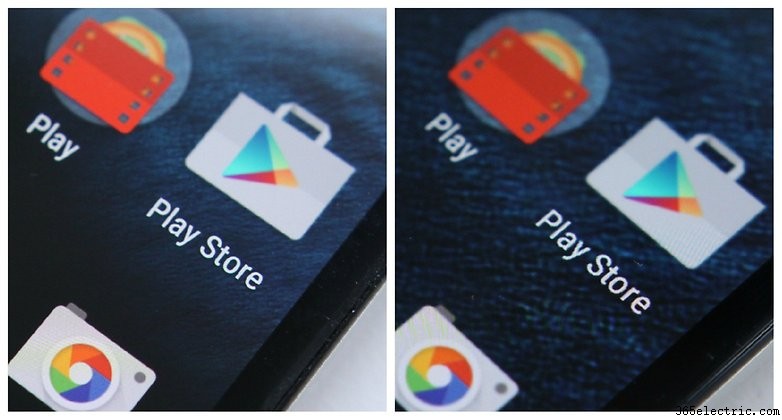
Não tenho certeza se dividir a qualidade da definição da tela do Nexus 6 para dobrar a duração da bateria é algo que estou disposto a fazer a longo prazo (ou mesmo se a ciência for legítima), mas posso confirmar que o processo funciona. Como o QHD é exatamente quatro vezes o tamanho do HD, o dimensionamento também está no local. Você poderia, é claro, escalar para 1080p (Full HD), mas a escala estaria desativada.
Dito tudo isso, se você leva a sério a vida útil da bateria – ou simplesmente precisa que sua bateria dure mais por um curto período de tempo, como em um feriado – veja como alterar a resolução da tela para HD. Obviamente, é tão fácil aumentar a resolução quanto reduzi-la.
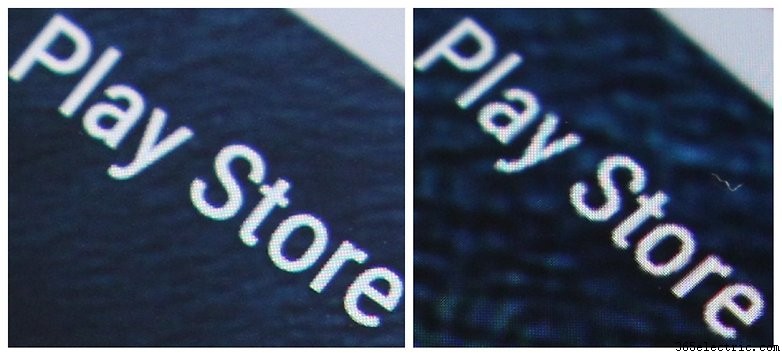
Como alterar a resolução no Nexus 6
Você precisará das Ferramentas ADB, os drivers corretos em seu computador e a Depuração USB habilitada nas Opções do desenvolvedor do Nexus 6. Se você ainda não tiver essa seção em Configurações, vá para Configurações> Sobre o telefone e toque em Número de compilação até ver a notificação. Faça backup de uma etapa e você verá Opções do desenvolvedor na parte inferior do menu Configurações.
1. Conecte o Nexus 6 ao computador com um cabo USB.
2. Se ainda não o fez, baixe o ADB Tools para o seu computador (este pacote de download inclui o ADB Tools, Fastboot e os drivers necessários).
3. Abra a pasta ADB Tools em uma janela do Windows Explorer e, em algum espaço em branco, segure o botão Shift e clique com o botão direito do mouse. Selecione Abrir janela de comando aqui. Você também pode pressionar o botão Windows no teclado e digitar CMD para obter o mesmo resultado.
4. Basta digitar o seguinte comando e pressionar Enter:
5. Digite o próximo comando e pressione Enter novamente:
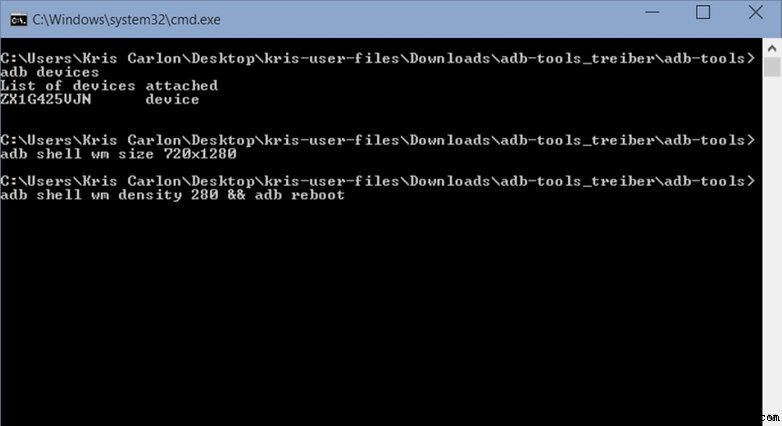 6.
6. Assim que o seu Nexus 6 for reinicializado, você terá resolução HD e a duração da bateria será drasticamente melhorada. Eu não tive a chance de testar quanto tempo ainda vai demorar, mas por favor, deixe-nos saber nos comentários o quanto você é melhor.
7. Se você quiser reverter para a resolução QHD, basta abrir uma janela de comando novamente e digitar o seguinte comando, seguido de Enter:
8. e depois:
Se você preferir algumas dicas de bateria Nexus 6 menos extremas, siga abaixo.
Dicas de bateria do Nexus 6
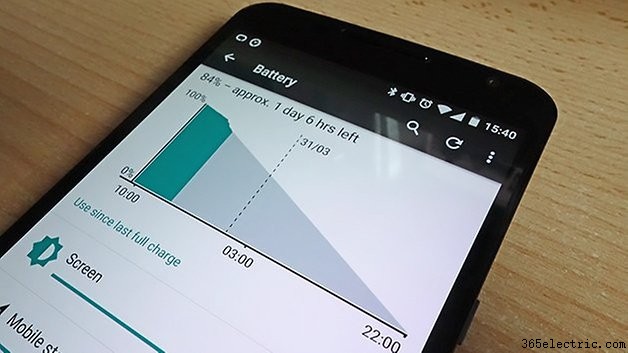
Esteja você se deparando com um ou dois aplicativos que estão se mostrando particularmente problemáticos ou apenas notando uma vida útil da bateria ruim em geral, temos uma coleção de dicas e dicas de especialistas (além de alguns aplicativos de terceiros) que podem estender a quantidade de tempo que a bateria pode ligar seu Nexus 6.
1. Personalizar as configurações do dispositivo
A quantidade de bateria que seu Nexus 6 usa a qualquer momento depende do que ele está fazendo no momento e de quais recursos estão ativados. Os jogos em tela cheia vão esgotar sua bateria muito mais rápido do que o modo de espera, então a primeira de nossas dicas é prolongar a vida útil do dispositivo, limitando os recursos que consomem mais energia.
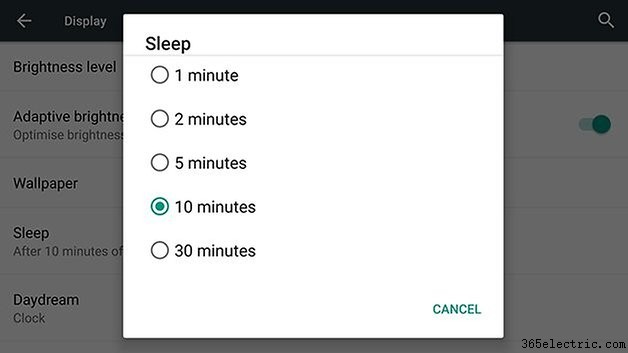
Ter a tela de 5,96 polegadas e 1440 x 2560 pixels sempre consumirá muito suco. No aplicativo Configurações, selecione Exibir e depois Dormir - disque isso para baixo para que sua tela seja bloqueada quase instantaneamente. Diminuir o brilho e desativar qualquer papel de parede ao vivo que você ativou também ajudará.
O Nexus 6 possui duas configurações úteis, mas potencialmente desgastantes para a bateria:brilho adaptável (onde o brilho é ajustado automaticamente com base na luz ambiente) e exibição ambiente (onde as notificações aparecem na tela de bloqueio). Desative os dois recursos para prolongar a vida útil do Nexus 6.
Ter áudio bombeando em um volume alto também mata a vida da bateria, então tenha isso em mente ao jogar e assistir a filmes - você pode querer diminuir um pouco ou usar fones de ouvido. E outro consumidor de bateria está transmitindo dados por redes celulares, portanto, mantenha isso no mínimo onde puder.
2. Desativar sensores
Ser capaz de captar instantaneamente um sinal Wi-Fi, um dispositivo Bluetooth ou um bloqueio de GPS é muito conveniente, mas não é muito saudável que a bateria do seu Nexus 6 tenha esses recursos ativados o tempo todo. Você pode ativá-los e desativá-los no painel de configurações rápidas na gaveta de notificações.
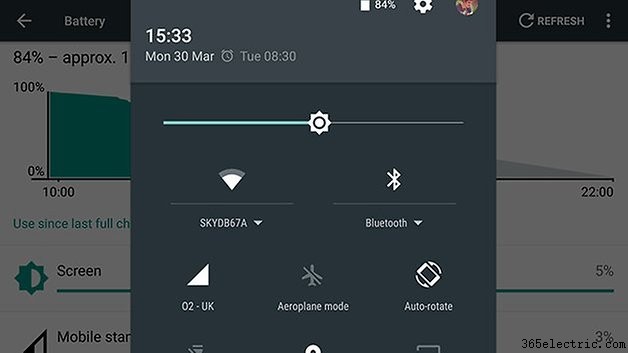
Na verdade, a melhor abordagem no que diz respeito à bateria é deixar o telefone no modo avião - não é muito prático, mas o Nexus 6 continuará funcionando e funcionando. Novamente, essa configuração pode ser acessada na gaveta de notificações para momentos em que você não está realmente usando seu telefone.
Ativar e desativar os sensores manualmente pode ser um problema, mas existem aplicativos para ajudar. Veja o Wireless Minder, por exemplo, que pode desligar os rádios sem fio dentro do Nexus 6 quando não estão em uso. Se você quiser se envolver mais no processo, o Tasker permite configurar certas áreas (como o escritório) onde Wi-Fi, Bluetooth ou GPS podem ser desativados automaticamente.
Um telefone superaquecido é ruim para a bateria e outros circuitos dentro do Nexus 6, portanto, lembre-se disso ao carregar o telefone ou executar aplicativos e jogos intensivos. Deve sempre ser mantido em local fresco e com sombra – algo a ter em mente à medida que os meses de verão se aproximam.
Há também uma ferramenta de economia de bateria dedicada que você pode acessar no menu da tela Bateria. Isso limita os dados em segundo plano, serviços de localização e várias outras opções - você pode ativá-lo ou desativá-lo manualmente ou usar a opção automática para habilitá-lo assim que a bateria do seu dispositivo atingir um determinado ponto. Ele sempre será desligado enquanto o dispositivo estiver carregando.
3. Diagnosticar problemas específicos
Se houver problemas específicos de bateria com os quais você está lidando, geralmente é necessário algum trabalho de detetive para resolvê-los. Mas, indo para a página Bateria de Configurações, você pode ver se há algum aplicativo específico responsável por drenar a vida útil da bateria. Toque no gráfico para ver o uso e a drenagem do sensor também.
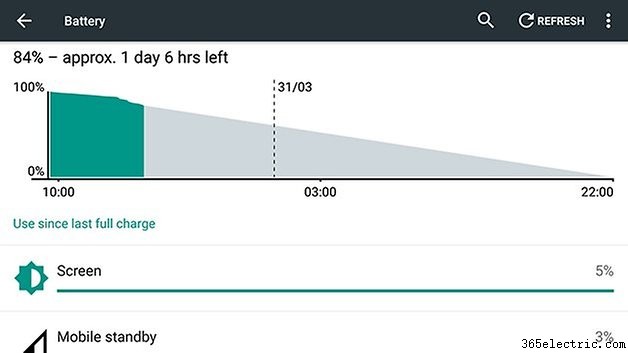
Quando se trata de aplicativos, é claro que você pode desinstalar os problemáticos, mas eles podem ser ferramentas úteis para você. Verifique se há atualizações por meio do Google Play ou diretamente do desenvolvedor - é possível que haja um bug conhecido com uma correção a caminho. Caso contrário, relate os problemas de duração da bateria causados.
Outra abordagem é limpar os dados e o cache do aplicativo na página Aplicativos em Configurações - se os arquivos corrompidos de alguma forma encontrarem o caminho, eles podem estar causando um consumo excessivo de bateria, e isso deve ser suficiente para se livrar deles. Há sempre a opção de uma redefinição de fábrica em grande escala também, se você quiser ter certeza de que todos os dados temporários foram apagados, mas certifique-se de fazer backup de todos os seus aplicativos e arquivos primeiro.
Os aplicativos também podem entrar em conflito com sensores específicos dentro do telefone, como Wi-Fi ou Bluetooth, portanto, verifique o desempenho com esses recursos ativados ou desativados. Se você precisar de mais ajuda, um aplicativo como o Battery Doctor pode diagnosticar problemas e fornecer um conjunto de ferramentas avançado para prolongar a vida útil da bateria do seu Nexus 6.
Você tem outras dicas de bateria para o Nexus 6? Deixe-nos saber nos comentários.